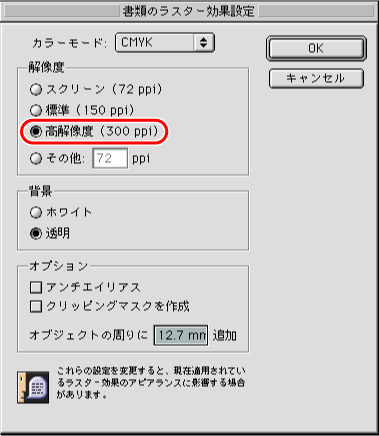概要
このページでは、Illustrator10の高解像度印刷に適した書類設定と、注意点について説明します。
カラーモードはCMYKカラー
印刷で使用できるカラーモードはCMYKカラーです。
「ファイル」→「書類のカラーモード」→「CMYKカラー」を選択します。
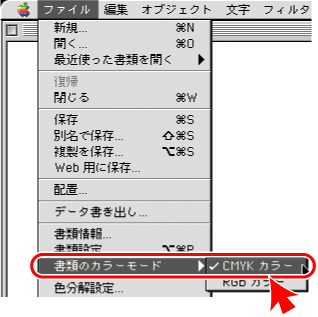
高品質印刷のための書類設定
「ファイル」→「書類設定」を開きます。
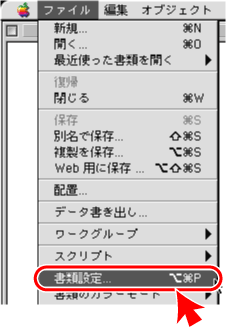
書類設定の操作画面で、以下のように設定してください。
「透明」の項目(透明にリストを切り替えます)
* 分割設定のラスタライズ/ベクトル設定: 「ベクトル」 (一番右端:値100)
* ラスタライズ解像度: 1200ppi
* すべてのテキストをアウトラインに変換: チェックをはずしてください。
* すべての線をアウトラインに変換: チェックをはずしてください。
* 複雑な領域をクリップ: チェックをはずしてください。
* 可能な場合オーバープリントを保持:チェックはどちらでも構いません
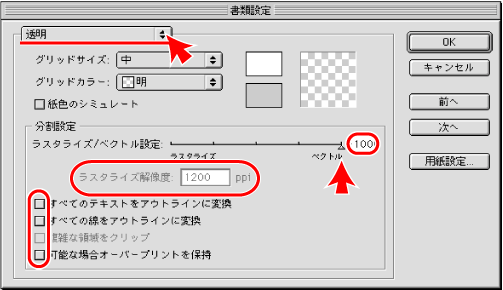
※〔ラスタライズ/ベクトル設定〕の値が100の時は〔ラスタライズ解像度〕の値を変更できません。一時〔ラスタライズ/ベクトル設定〕の値を 100未満に変更してから〔ラスタライズ解像度〕の値を1200に変更し、その後でまた〔ラスタライズ/ベクトル設定〕の値を100に戻してください。
「プリント・データ書き出し」の項目
* 出力解像度:800dpi
* グラデーションメッシュの解像:400ppi
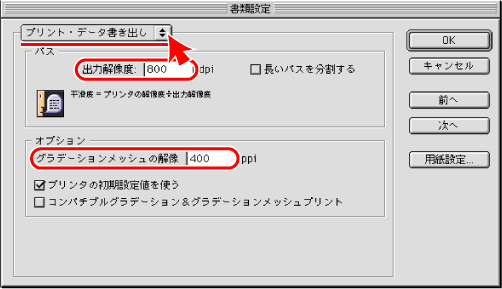
高品質印刷のためのラスター効果設定
高解像度印刷に適した設定にします。
「効果」→「書類のラスター効果設定」を開きます。
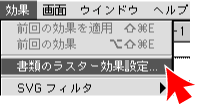
解像度:300ppi